안랩의 V3는 365클리닉과 무료 버전인 Lite 등의 개인용 제품과 인터넷 시큐리티와 서버 등의 기업용 제품으로 구분이 되며, PC 환경의 윈도우와 Mac OS X, 모바일 환경의 안드로이드와 iOS 디바이스에 설치 해 사용 할 수 있습니다. V3는 실시간 감시와 웹 보안, 클라우드 자동 분석 등의 기능을 이용하여 바이러스와 악성코드, 랜섬웨어 등으로 부터 시스템을 보호하고, PC 최적화와 관리 및 복구 기능도 제공 하는데, 이번 포스팅에서는 V3 제품 보호 및 종료 후 자동으로 다시 시작 시간 설정하는 방법에 대해 소개해 드리도록 하겠습니다.
* AhnLab V3 Lite 제품 보호 기능
※ 안랩의 V3는 ASD(Ahnlab Smart Defense)를 이용하여 악성코드가 보안 기능을 수행하지 못하도록 프로그램을 변형하여 공격하는 것에 대비하여 제품 보호 기능이 탑재 되어 있으며, Lite 버전 기준으로 우측 상단의 '☼' 환경 설정 버튼을 클릭 하여 관련 옵션을 변경 할 수 있습니다.
※ 환경 설정 창이 활성화 된 후 좌측 메뉴 중 'PC 보안 ▶ 고급 설정'에서 상단의 '고급 검사' 탭을 선택하면, 기본 옵션 값에서는 '제품 보호'와 함께 운영체제의 커널 등에 침투하여 백신을 무력화 시키는 루트킷(Rootkit)에 대응하기 위한 '부트 타임 제품 보호' 기능은 기본 값에 '☑' 체크 되어 있으며, 'V3 제품 보호 종료 후 자동으로 다시 시작' 시간 '10분 후'는 우측의 하단 '▼' 콤보 버튼을 눌러 '시작 안 함'이나 '30분 후' 또는 '60분 후', 'PC 다시 시작 할 때' 중 선택 할 수 있습니다.
※ 고급 검사 탭의 V3 제품 보호 우측의 '설정' 버튼을 누르면, 기본 옵션 값에 '프로세스'와 '레지스트리', '파일'과 '볼륩' 항목 모두 기본 값에 '☑' 체크 되어 있는데, 참고로 윈도우의 시스템 복원 기능이 활성화 되어 있어 복원 지점을 생성 시 시스템 볼륨에 접근하지 못하여 복원 지점을 만들지 못하는 경우에는 '☐ 볼륨' 값을 체크 해제 해 주면 복원 기능이 정상적으로 작동 됩니다.
☞ 관련 포스팅: V3 Mobile 2.0 실시간 검사 설정 해제하는 방법
V3 Lite는 실시간 감시와 바이러스 엔진 업데이트, 검사 및 치료 등의 기본적인 기능은 개인용 제품 중 유료 버전인 365 클리닉과 동일 하지만, 방화벽과 네트워크 침입 차단, Active Defense와 PUP 탐지 등의 일부 기능이 제외 된 버전으로, 기본적으로 제품 보호 기능이 탑재되어 있어 바이러스나 악성코드가 시스템 침입하기 위해 프로그램을 변형하거나 실시간 검사 기능을 해제하는 것을 차단 할 수 있으며, 바이러스로 의심되는 파일은 ASD(Ahnlab Smart Defense) 기술을 이용하여 안랩의 분석선터에 실시간으로 전송하여 능동적으로 대응할 수 있습니다.
'시큐리티 > AhnLab V3' 카테고리의 다른 글
| AhnLab V3 Lite 광고 제거하는 방법: 30일간 광고 보지 않기 (0) | 2023.04.02 |
|---|---|
| V3 게임모드 실행 및 설정 해제하는 방법 (4) | 2016.10.28 |
| V3 Lite 랜섬웨어 보안 폴더 설정하는 방법 (0) | 2016.09.28 |
| V3 라이트 광고 팝업 창 제거하는 방법 (2) | 2016.04.21 |
| V3 Lite USB 드라이브 자동 검사 설정 해제하는 방법 (2) | 2016.04.16 |





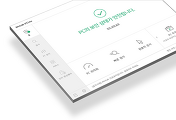



댓글